Services.exe: o que é e como corrigir o alto uso da CPU
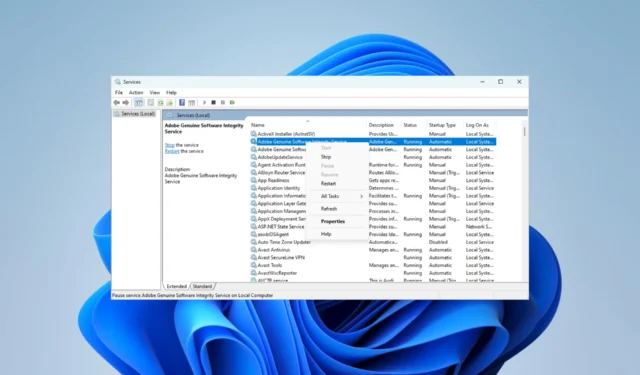
O sistema operacional Windows é composto de muitos arquivos e processos. Enquanto alguns são comuns e amplamente reconhecidos, outros permanecem um mistério. O arquivo services.exe é um que muitos usuários encontrarão.
Qual é o processo services.exe?
O processo genuíno do Windows, conhecido como services.exe, é responsável pelo gerenciamento dos serviços do sistema. Os serviços do sistema são aplicativos que operam em segundo plano e fornecem recursos vitais do Windows.
É um arquivo pequeno, geralmente com menos de 100 KB. Além disso, o fato de a Microsoft ter assinado digitalmente o arquivo confirma que a Microsoft o criou e está livre de malware ou vírus.
Como corrijo o alto uso da CPU do services.exe?
Seria melhor se você tentasse essas soluções alternativas como um primeiro conjunto de soluções:
- Tente uma reinicialização simples, pois isso ajudará se o problema for causado por um problema momentâneo de hardware ou software em seu computador.
- Verifique se há vírus ou malware, pois os vírus em seu computador também podem causar alto uso da CPU.
- Desinstale aplicativos desnecessários ou não usados.
- Feche todos os programas não utilizados para liberar memória.
No entanto, se você ainda enfrentar alto uso de CPU após as pré-soluções acima, prossiga para as correções detalhadas abaixo.
1. Atualize os drivers do dispositivo
- Clique com o botão direito do mouse no menu Iniciar e selecione Gerenciador de dispositivos .
- Expanda qualquer categoria com um driver desatualizado (eles normalmente terão um emblema amarelo), clique com o botão direito do mouse no driver e selecione Atualizar driver .
- Selecione Pesquisar drivers automaticamente .
- Siga as etapas para concluir a atualização.
2. Desative serviços desnecessários
- Pressione Windows+ Rpara abrir a caixa de diálogo Executar .
- Digite services.msc e clique em Enter.
- Clique com o botão direito do mouse em qualquer serviço desnecessário e clique na opção Parar .
- Faça isso para tantos serviços quanto possível. Compartilhamos alguns serviços do Windows 11 que você pode desativar neste guia abrangente.
- Uma vez feito isso, verifique se ele corrige o alto uso da CPU do services.exe.
3. Reinstale o Windows
- Pressione Windows+ Ipara abrir o aplicativo Configurações .
- No painel direito, clique em Recuperação .
- Clique no botão Reiniciar PC .
- Selecione Remover tudo e siga as instruções para concluir a redefinição.
- Após a conclusão, verifique se ele corrige o alto uso da CPU do services.exe.
Para encerrar, observe que services.exe é essencial para o sistema operacional Windows. Se você excluir o arquivo, muitas funções básicas não funcionarão mais no seu computador.
No entanto, usando qualquer uma das soluções acima, você pode resolver problemas relacionados a ela. Além disso, não se esqueça de entrar em contato conosco na seção de comentários se tiver alguma dúvida adicional.



Deixe um comentário